Minimal Desktop Environment & VNC Server
- Giới thiệu :
Lý do mình viết bài này vì thấy có một số bạn có nhu cầu sử dụng vps để duyệt web, mail, chơi game, linh tinh các thứ. hoặc là coi film 3x mà sợ bị phát hiện : )) . Để có được vps làm những điều đó thì mình nghĩ tối thiểu Ram ít nhất củng phải 1GB có bạn thì cài Windows hoặc Linux. Hôm nay mình sẽ chỉ các bạn setup vps với Minimal Desktop để phục vụ nhu cầu này.
- Lợi ích :
Cài đặt Minimal Desktop Environment trên vps ubuntu server minimal. Nhằm lượt bỏ tối đa các package không cần thiết và chỉ cài đặt những ứng dụng mình cần làm cho hệ thống trở nên tối ưu và chiếm ít resource hơn ( chỉ cần vps 512MB có thể lướt web được. ). Trong bài này mình sẽ dùng vào mục đích lướt web và duyệt email.
- Tạo vps :
Đầu tiên các bạn tạo cho mình clean vps ubuntu server 12.04 32bit. ( Tested, Mình sẽ update lại topic thêm dòng RedHat vào. )
Updated: Mình đã test trên cả ubuntu 14.04 và ubuntu 16.04 hoạt động ok.
- Cài đặt :
Các bạn ssh vào vps mới vừa tạo và lần lượt chạy các câu lệnh sau.
|
1 2 3 4 5 6 7 8 9 10 |
# VỚI UBUNTU 14.04 # wget -qO- /usr/src/vnc.wikivps.net.sh https://wikivps.net/wp-content/uploads/scripts/vnc.wikivps.net_14.04.sh | bash # VỚI UBUNTU 16.04 # wget -qO- /usr/src/vnc.wikivps.net.sh https://wikivps.net/wp-content/uploads/scripts/vnc.wikivps.net_16.04.sh | bash # Nếu không có lỗi trong quá trình cài đặt thì chương trình sẽ yêu cầu các bạn nhập password cho VNCServer (Để mình remote) # You will require a password to access your desktops. # Password: # Verify: |
Như vậy là quá trình cài đặt đã hoàn tất, giờ chỉ cần vào VNC Client và login vào với IP và Password trong quá trình cài đặt.
Tuy nhiên vì lý do gì đó VNC Server bị die thì bạn có thể Start nó lên bằng câu lệnh sau.
|
1 2 3 4 |
# Khởi động bằng lệnh # vncserver # Hoặc củng có thể stop nó bằng lệnh # vncserver -kill :1 |
- Sử dụng :
Đối với Windows thì các bạn dùng phần mềm VNC Client này : https://www.tightvnc.com/download.php
Sau khi Download và cài đặt thì các bạn bật nó lên, ghỏ IP và Port vào
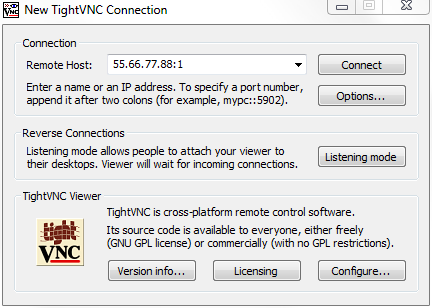 ( Hình này mình copy ở trên mạng vì không có môi trường windows test cho các bạn. )
( Hình này mình copy ở trên mạng vì không có môi trường windows test cho các bạn. )
Nãy giờ các bạn có thắc mắt tại sao port lại là 1 không. Theo mình tìm hiểu thì trên các VNC Client nó định nghĩa mặt định là khi mình ghỏ port :1, hoặc :2 … thì tương đương port trên vps là :5901, hoặc :5902 … Lý do là vậy.
Đối với Desktop Linux thì các bạn có thể cài các công vụ như Remmina, KRDC dùng cho VNC hoặc là Remote Desktop. Ở đây mình dùng KRDC để hướng dẫn các bạn bật FIREFOX trình duyệt lên. Trên tightVNC sau khi remote vào các bạn củng làm tương tự nhé.
1_ Đầu tiên là mở 1 cửa sổ terminal lên :
2_ Trong cửa sổ terminal đó, ghỏ lệnh firefox
==> Ok, Done !!! , Bây giờ lướt 3x trên vps khỏi sợ bị phát hiện nhé : ))
Update 02/02/2015 : Có một số bạn báo là VNC Server sài vài ngày thì bị die ( Trên vps 512MB Ram ). Mình có kiểm tra qua thì thấy hết Ram nên process bị kill. Mình đã update script cài đặt lại. thêm phần auto on boot cho vncserver. Nếu không remote vào được nữa các bạn reboot lại vps là xong. 🙂 [ Tính năng này chỉ có tác dụng nếu các bạn cài đặt với script mới thôi nhé. ]
Update 04/09/2018 : Cập nhật script cài đặt VNC Server trên VPS Ubuntu 14.04 và 16.04.


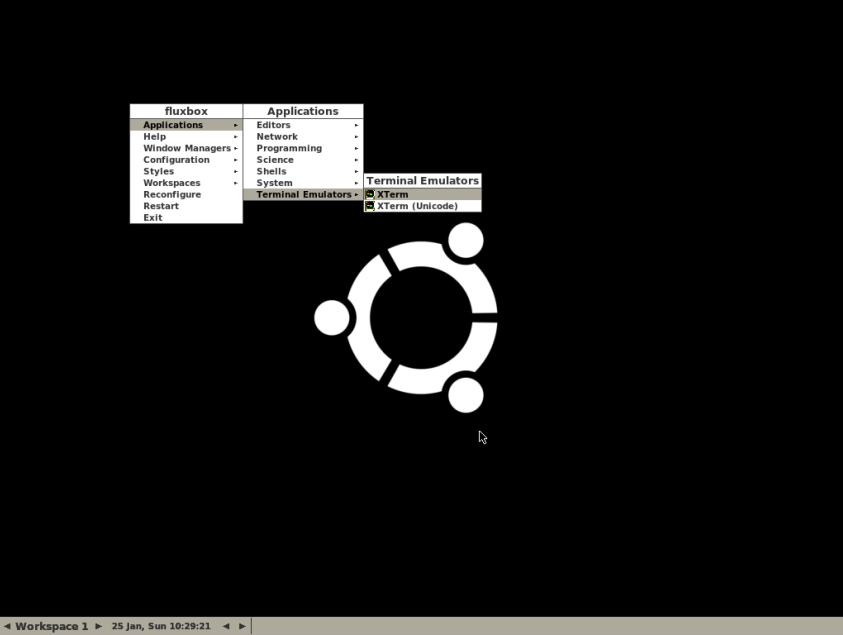
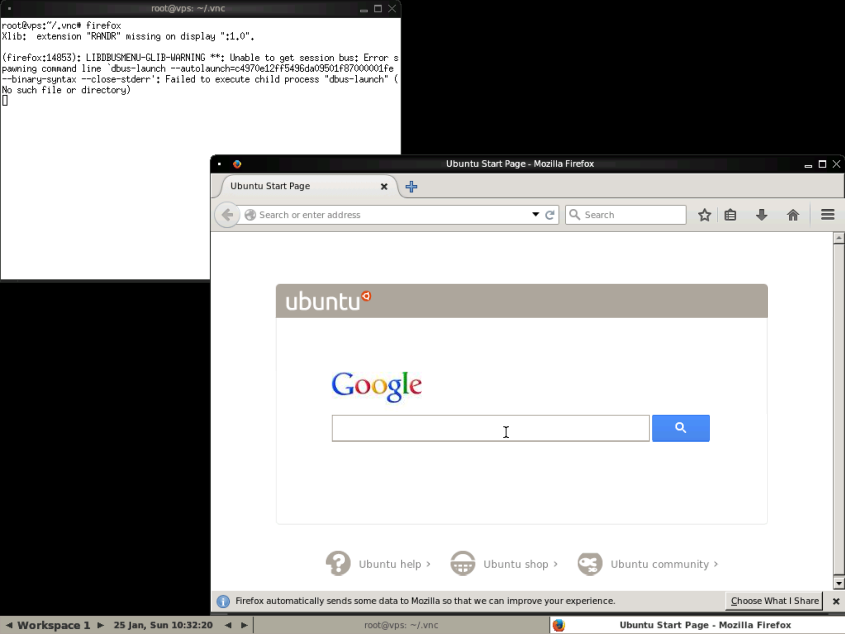



Cài này cài idm lên firefox được không bạn. Mình chỉ dùng làm dowload & upload video. Có firefox mà không có idm thì chưa tối ưu lắm.
Hi Hàn,
Để mình tìm hiểu setup rồi Update lại nhé. Cảm ơn bạn đã góp ý.
Thân,
GooNux